Edge浏览器怎么开启共享功能?Edge浏览器是Win10系统自带的一款网络浏览器软件,这款浏览器功能强大,操作简易,非常适合办公或者学校,在这款浏览器里想要分享网页可以开启共享功能,不过对于很多新手用户来说都还不清楚共享功能在哪里开启。接下来小编就给大家带来Edge浏览器开启共享按钮方法教程,感兴趣的朋友快来看看了解一下吧。

1.首先,我们需要在自己电脑桌面上将edge浏览器双击打开(如图所示)。
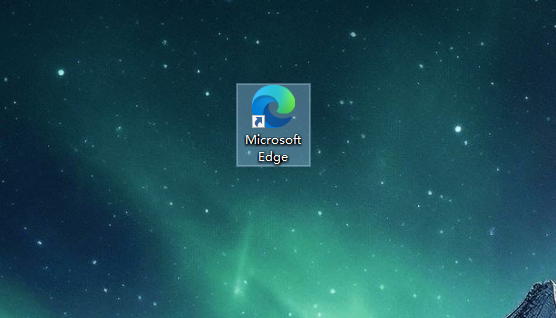
2.这时候,我们就可以在打开的浏览器页面右上角的位置将【…】图标点击打开,在下拉选项中将【设置】选项进行点击(如图所示)。
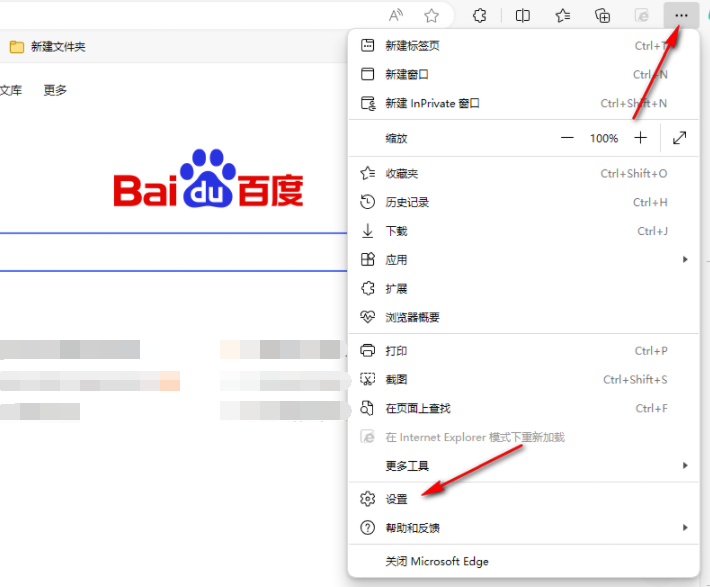
3.这时候,我们就可以进入到设置窗口中,将页面左侧导航栏里面的【外观】选项进行点击(如图所示)。
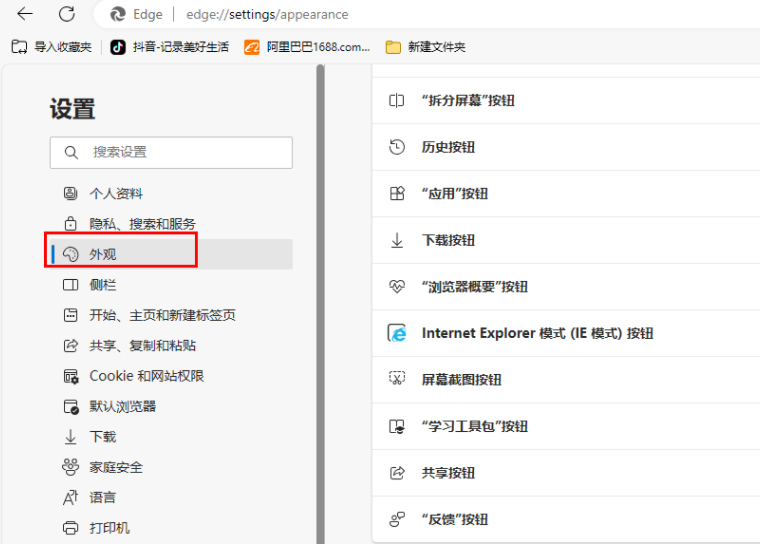
4.随后,在页面的右侧进行滚动操作,找到其中的【共享按钮】,该选项后面的开关如果是关闭的话(如图所示)。
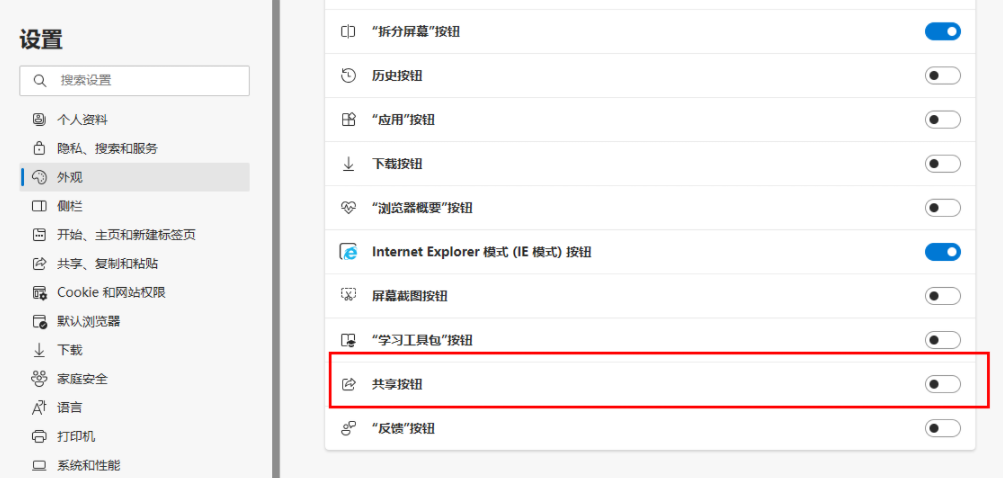
5.那么我们需要使用鼠标左键将其点击启用即可,那么在页面右上方的工具栏中就会显示出该按钮(如图所示)。
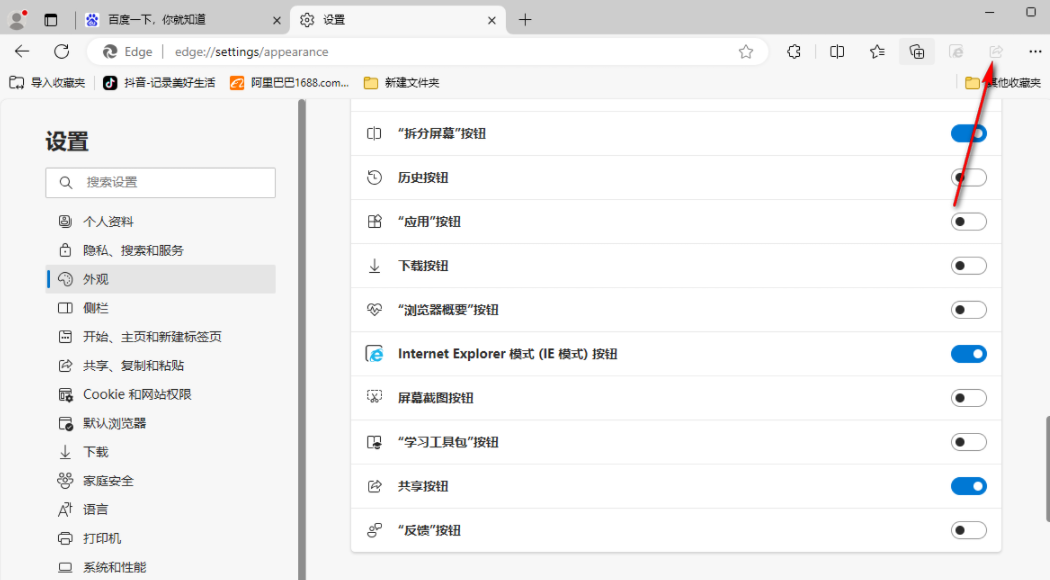
以上就是【Edge浏览器怎么开启共享功能?Edge浏览器开启共享按钮方法教程】的所有内容啦,更多精彩教程,请继续关注本站!
